[2021] کدام یک از 4 مورد، بهترین مبدل AVI به MOV رایگان آنلاین و آفلاین است
AVI یک فرمت غیر فشرده است که توسط مایکروسافت توسعه یافته است. اگر چه فایل نامحدود است، اما فرمت آن هنوز برای پخش در Mac در دسترس نیست زیرا اختصاصی مایکروسافت است. بنابراین، بهترین راه برای پخش فرمت AVI تبدیل آن به یک فایل MOV است. اگر می خواهید بدانید نحوه تبدیل AVI به MOV شما باید به خواندن ادامه دهید تا بدانید چگونه این کار را انجام دهید و بهترین ابزار برای این کار کدام است.
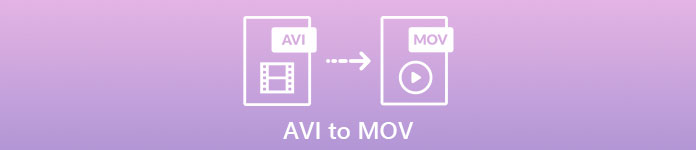
قسمت 1. راه نهایی در مورد نحوه تبدیل AVI به MOV
همانطور که می گویند، روز خود را با یک قهوه یا چای شروع کنید تا شروع خوبی داشته باشید. همانطور که به اینجا بروید، اجازه دهید این کار را با مبدل ویدیویی قدرتمند توسعه یافته توسط FVC شروع کنیم. Video Converter Ultimate می تواند هر فرمت را به فرمت جدید تبدیل کند، به عنوان مثال تبدیل فرمت AVI به MOV اگر از این ابزار استفاده کنید آسان است. به غیر از آن، شما می توانید نه تنها یک، دو یا سه فایل را همزمان، بلکه بیشتر تبدیل کنید. در واقع، محدودیتی برای تعداد فایلها برای تبدیل ندارد. علاوه بر این، شما همچنین می توانید ویدیو را در نوار ابزار این ابزار ارائه شده پس از تبدیل، بهبود بخشید. بنابراین، اگر به دنبال ابزاری هستید که از همه مبدل های موجود در لیست یا در جستجوی وب بهتر عمل کند، ممکن است به خودتان بگویید که جستجو به پایان رسیده است. اگر در مورد این ابزار شک دارید، ابتدا باید آن را آزمایش کنید و این مراحل را در مورد نحوه استفاده از مبدل نهایی که تبدیل نهایی را ارائه می دهد دنبال کنید.
مرحله 1 ابزار را دانلود کرده و در هارد دیسک خود نصب کنید. تنظیمات ابزار را تغییر دهید و روی finish کلیک کنید تا تغییراتی که انجام داده اید ذخیره شود.
دانلود رایگانبرای ویندوز 7 یا بالاتردانلود امن
دانلود رایگانبرای MacOS 10.7 یا بالاتردانلود امن
گام 2. پس از نصب و راه اندازی آن. ابزار پس از آن به طور خودکار راه اندازی می شود و رابطی مانند این باید در صفحه نمایش شما نشان داده شود.
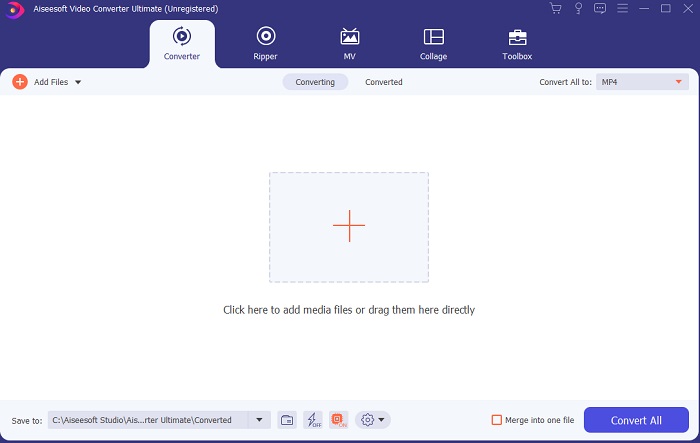
مرحله 3 روی علامت مثبت بزرگ در وسط کلیک کنید تا فایل را به آن اضافه کنید تبدیل AVI به MOV یا در قالب دیگری
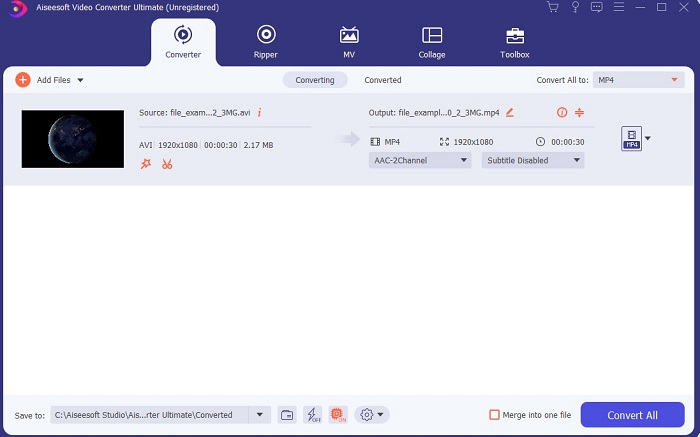
مرحله 4 با کلیک بر روی آن، فرمت را تغییر دهید کشویی را فشار دهید و MOV یا فرمتی را که می خواهید تبدیل کنید را انتخاب کنید. اگر فایل آماده تبدیل است کلیک کنید تبدیل همه برای شروع تبدیل.
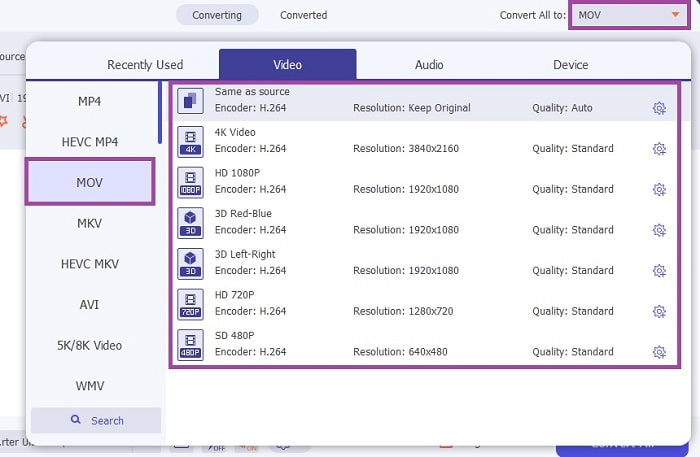
مرحله 5 این تبدیل فقط کمتر از یک دقیقه طول می کشد. اگر این کار انجام شد، یک فایل کاوشگر روی صفحه نمایش شما ظاهر می شود و روی فایل تبدیل شده کلیک می کند تا آن را تماشا کند. بعداً میتوانید با کمک نوار ابزار ویدیو را به کیفیت بهتری ارتقا دهید.
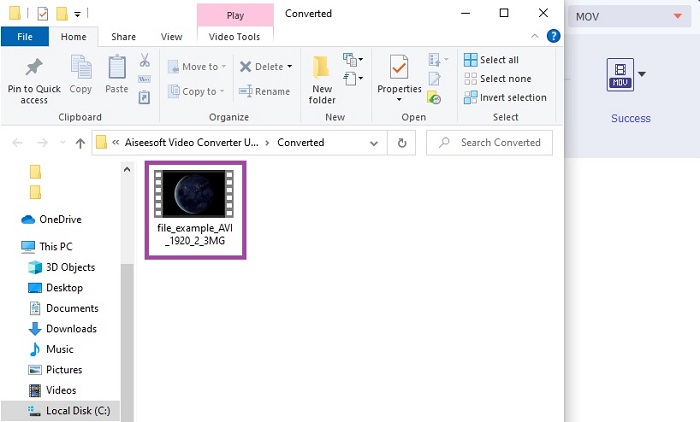
بخش 2. راه های ممکن دیگر در مورد نحوه تبدیل AVI به MOV آنلاین
1. مبدل ویدیوی آنلاین رایگان FVC
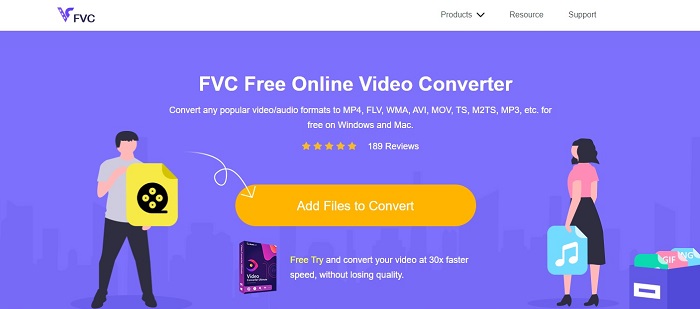
برخلاف ابزار بالا، این ابزار رایگان است. مبدل ویدیوی رایگان FVC نسخه رایگان ابزار بالا است، اما در صورت استفاده از این ویژگی، ویژگی های اصلی مانند افزایش ویدیوها و موارد دیگر ارائه نمی شود. اما ویژگی های اولیه تبدیل را می توان با استفاده از این ابزار انجام داد. اگر می خواهید بدانید که چگونه این تبدیل رایگان AVI به MOV آنلاین برای اطمینان از فرآیند تبدیل، باید مراحل ساده زیر را دنبال کنید.
مرحله 1 این را کلیک کنید ارتباط دادن را کلیک کنید و برای تبدیل فایلها را اضافه کنید تا آن را روی رایانه شخصی یا مک خود راه اندازی کنید.
گام 2. پس از کلیک بر روی آن، اکنون باید فایل هایی را که می خواهید تبدیل شوند انتخاب کنید. سپس کلیک کنید باز کن برای شروع.

مرحله 3 کلیک کنید بر روی دندانه برای تغییر تنظیمات ویدئو و صدا در صورت تمایل. برای ذخیره تغییراتی که انجام دادید، روی آن کلیک کنید خوب.
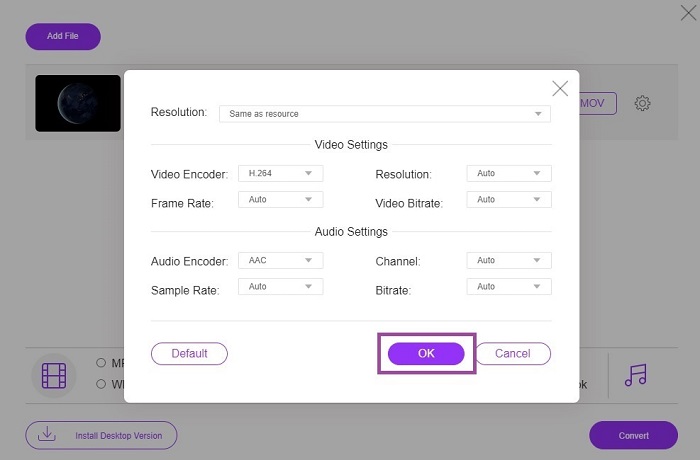
مرحله 4 اگر فایل در رابط است، اکنون باید فرمت مورد نظر برای تبدیل آن را انتخاب کنید. با بازگشت به رابط اصلی، روی آن کلیک کنید تبدیل برای شروع فرآیند
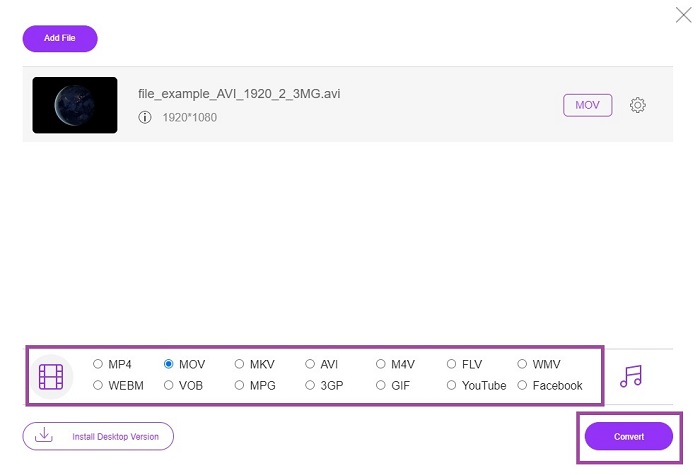
مرحله 5 اگر تبدیل انجام شد، میتوانید بعداً فایل را در فایل منیجر بررسی کنید.
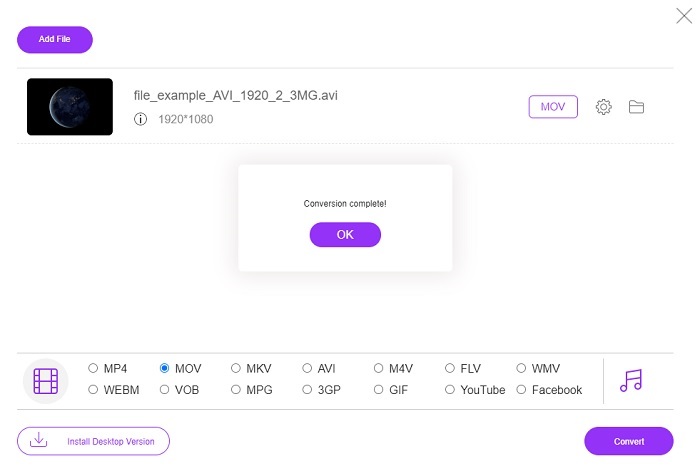
2. CloudConvert

اگر به دنبال یک مبدل AVI به MOV مک به صورت آنلاین سپس ممکن است بخواهید این CloudConvert را امتحان کنید. این امکان را به کاربران می دهد تا هر نوع فایل ویدئویی، صوتی، اسنادی، pdf و سایر فایل ها را به یک فایل جدید تبدیل کنند. اما علیرغم داشتن یک تبدیل قدرتمند، این ابزار قابلیت ویرایش را ندارد. بنابراین، ویدیو را بدون بهبود آن تبدیل می کند تا بسیار بهتر شود. اما در کل در تبدیل عالی است اما FVC مبدل ویدیوی آنلاین رایگان بهتر از این است
3. FreeConvert.com
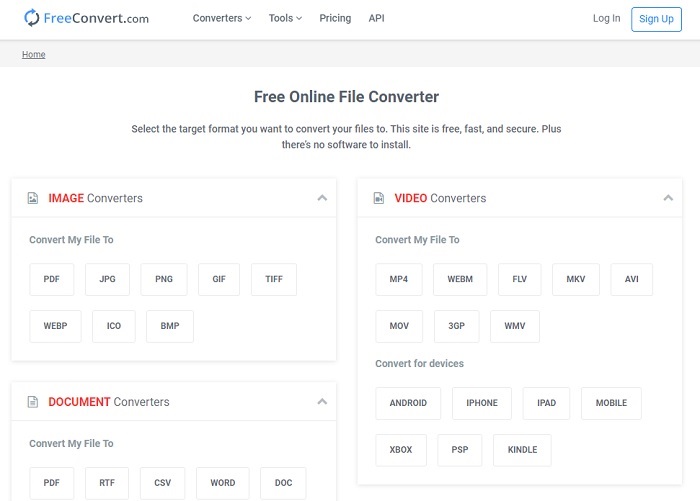
یکی دیگر از ابزارهای آنلاین شگفت انگیزی که برای تبدیل استفاده می شود FreeConvert.com. اگر ابزار فوق فشردهسازی قدرتمندی را فراهم میکند، این ابزار نیز آنچه را که لازم است در لیست قرار دهد، دارد. همچنین ویژگی های اولیه ویرایش مانند برش و برش، فشرده سازی فایل ها و تبدیل برای دستگاه را فراهم می کند. اما جنبه منفی این ابزار این است که فرمت ها بسیار محدود هستند. بنابراین، به دلیل امکانات محدودی که ارائه می دهد، آزادی انتخاب نخواهید داشت.
خواندن بیشتر
بخش 3. سوالات متداول در مورد AVI به MOV
آیا QuickTime می تواند AVI را به MOV تبدیل کند؟
QuickTime یک پخش کننده رسانه داخلی برای مک است. همچنین می تواند تبدیل AVI به MOV در QuickTime اما برای تبدیل فرمت رسانه بهترین و ایده آل نیست اما می تواند کار را انجام دهد.
کدامیک بهتر است؟ AVI یا MOV؟
هر فرمت ویژگی های منحصر به فرد خود را دارد اما این دو یکی از بهترین ها هستند. AVI یک فرمت اختصاصی است که توسط مایکروسافت برای همگام سازی پخش ویدیو و کیفیت عالی توسعه یافته است. اما همانطور که اپل میخواهد رقابت کند، MOV را که قالب اصلی QuickTime است، توسعه میدهد. برای ذخیره چندین آهنگ با داده های آنها مانند صدا، ویدئو و زیرنویس به طور جداگانه اما در یک ظرف.
آیا AVI و MOV دارای تلفات هستند یا بدون تلفات؟
آنها فشرده سازی نیستند زیرا AVI برای غیرفشرده شدن ایجاد شده است، بنابراین این یک فشرده سازی بدون تلفات است، اما MOV یک تلفات است که فشرده شده و اندازه آن کمتر است.
نتیجه
در نهایت، تبدیل یک فایل AVI یک شوخی نیست، بنابراین باید آن را جدی بگیرید زیرا فشرده نشده است. بنابراین، اگر مبدل اشتباهی را برای انجام کار انتخاب کنید، این احتمال وجود دارد که بخشی از کد در طول فرآیند از بین برود. اما جای نگرانی نیست زیرا FVC Video Converter Ultimate اینجاست تا روز را نجات دهد. اگر می خواهید فرآیند تبدیل موفقیت آمیزی داشته باشید، باید از این ابزار استفاده کنید. این ابزار به غیر از سریع و ایمن بودن آن می تواند چند تبدیل را به طور همزمان انجام دهد. به جای اینکه منتظر بمانید تا اولین فایل تمام شود، می توانید تمام فایل های AVI را تبدیل کنید و آنها را به یک فرمت MOV یا هر فرمتی که می خواهید تبدیل کنید.



 Video Converter Ultimate
Video Converter Ultimate ضبط صفحه
ضبط صفحه







